파이프라인 매개 변수를 사용하여 디자이너에서 모델 재학습
이 방법 문서에서는 Azure Machine Learning 디자이너의 파이프라인 매개 변수를 사용하여 기계 학습 모델을 재학습시키는 방법을 알아봅니다. 게시된 파이프라인을 사용하여 워크플로를 자동화하고 매개 변수를 설정하여 새 데이터에 대한 모델을 학습시킵니다. 파이프라인 매개 변수를 사용하면 다른 작업에 대해 기존 파이프라인을 다시 사용할 수 있습니다.
이 문서에서는 다음 방법을 설명합니다.
- 기계 학습 모델 학습
- 파이프라인 매개 변수를 만듭니다.
- 학습 파이프라인을 게시합니다.
- 새 매개 변수를 사용하여 모델을 재학습시킵니다.
필수 조건
- Azure Machine Learning 작업 영역
- 이 방법 시리즈의 1부인 디자이너에서 데이터 변환을 완료합니다.
Important
스튜디오 또는 디자이너의 단추와 같이 이 문서에 언급된 그래픽 요소가 보이지 않는 경우 작업 영역에 대한 적절한 사용 권한이 없는 것일 수 있습니다. Azure 구독 관리자에게 문의하여 적절한 액세스 권한이 부여되었는지 확인하세요. 자세한 내용은 사용자 및 역할 관리를 참조하세요.
또한 이 문서에서는 디자이너에서 파이프라인을 빌드하는 방법에 대한 지식이 어느 정도 있다고 가정합니다. 단계별 소개를 보려면 자습서를 완료하세요.
샘플 파이프라인
이 문서에 사용된 파이프라인은 디자이너 홈페이지에 있는 샘플 파이프라인 수입 예측의 변경된 버전입니다. 파이프라인에서는 자체 데이터를 사용하여 모델을 학습시키는 방법을 보여 주기 위해 샘플 데이터 세트 대신 데이터 가져오기 구성 요소를 사용합니다.
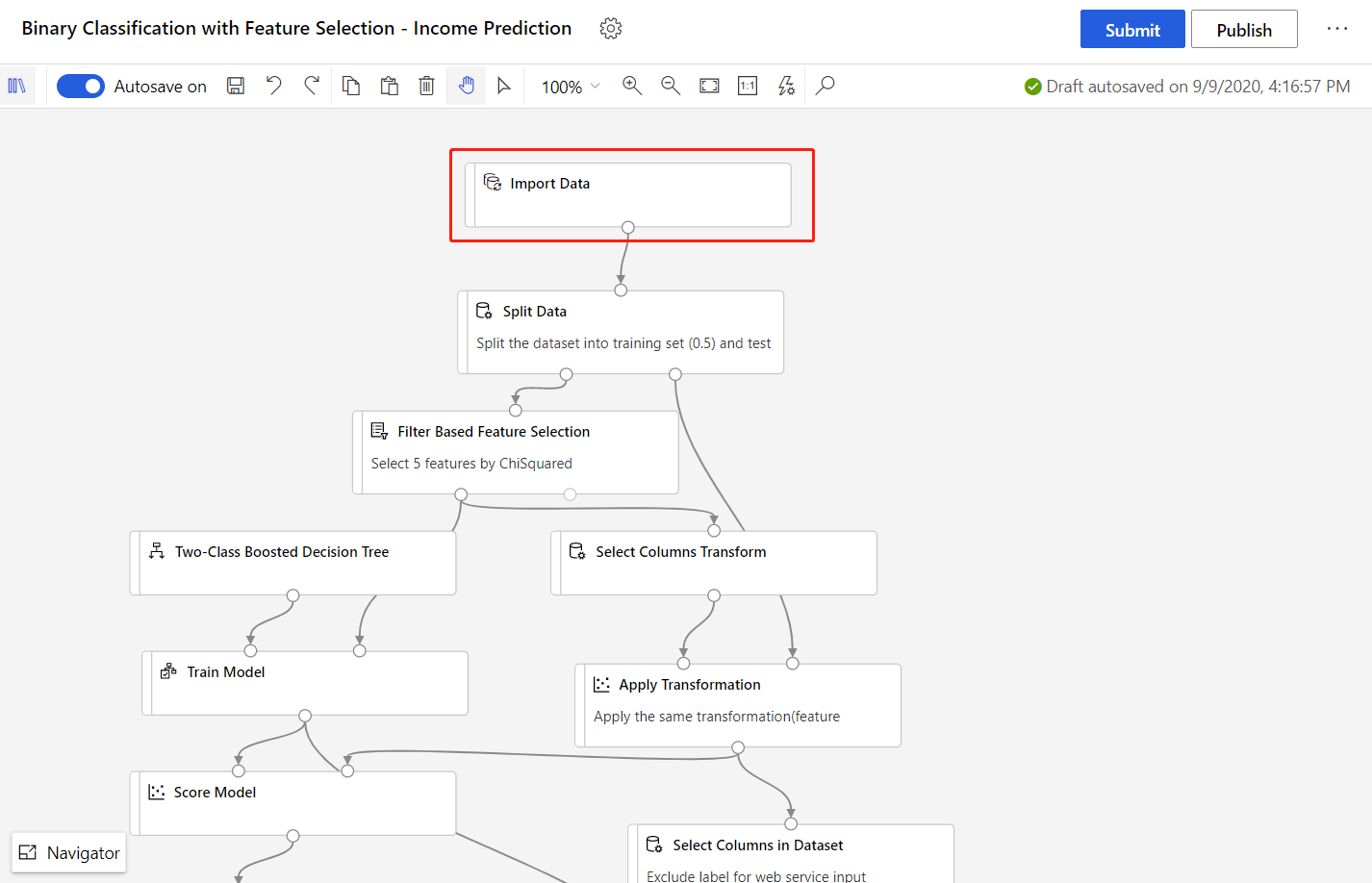
파이프라인 매개 변수 만들기
파이프라인 매개 변수는 다양한 파이프라인을 구축하는 데 사용되어 여러 매개 변수 값으로 나중에 다시 제출할 수 있습니다. 몇 가지 일반적인 시나리오는 재학습을 위해 데이터 집합 또는 일부 하이퍼 매개 변수를 업데이트하는 것입니다. 런타임에 동적으로 변수를 설정하는 파이프라인 매개 변수를 만듭니다.
파이프라인 매개 변수는 파이프라인의 데이터 원본 또는 구성 요소 매개 변수에 추가할 수 있습니다. 파이프라인이 다시 제출될 때 이러한 매개 변수의 값을 지정할 수 있습니다.
이 예에서는 학습 데이터 경로를 고정 값에서 매개 변수로 변경하여 다른 데이터에 대해 모델을 재학습시킬 것입니다. 사용 사례에 따라 다른 구성 요소 매개 변수를 파이프라인 매개 변수로 추가할 수도 있습니다.
데이터 가져오기 구성 요소를 선택합니다.
참고 항목
이 예에서는 데이터 가져오기 구성 요소를 사용하여 등록된 데이터 저장소의 데이터에 액세스합니다. 그러나 대체 데이터 액세스 패턴을 사용하는 경우 비슷한 단계를 따를 수 있습니다.
캔버스 오른쪽에 있는 구성 요소 세부 정보 창에서 데이터 원본을 선택합니다.
데이터에 대한 경로를 입력합니다. 경로 찾아보기를 선택하여 파일 트리를 찾아볼 수도 있습니다.
경로 필드를 마우스로 가리키고 표시되는 경로 필드 위에 있는 줄임표를 선택합니다.
파이프라인 매개 변수 추가를 선택합니다.
매개 변수 이름 및 기본값을 제공합니다.
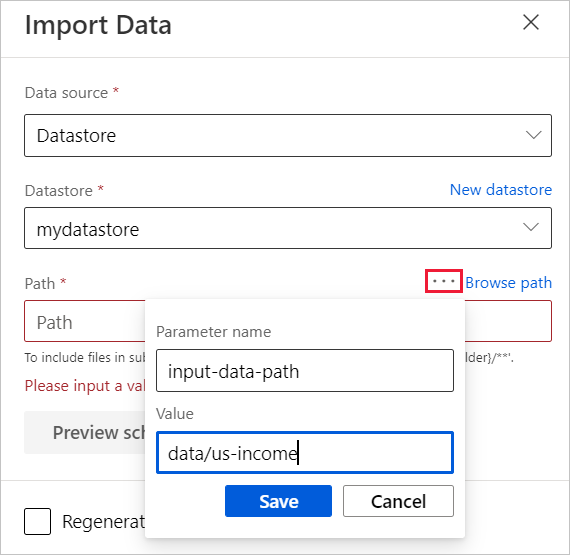
저장을 선택합니다.
참고 항목
파이프라인 매개 변수를 추가하는 것과 유사하게 구성 요소 세부 정보 창의 파이프라인 매개 변수에서 구성 요소 매개 변수를 분리할 수도 있습니다.
파이프라인 초안의 제목 옆에 있는 설정 기어 아이콘을 선택하여 파이프라인 매개 변수를 검사하고 편집할 수 있습니다.
- 분리한 후에는 설정 창에서 파이프라인 매개 변수를 삭제할 수 있습니다.
- 또한 설정 창에서 파이프라인 매개 변수를 추가한 다음, 일부 구성 요소 매개 변수에 적용할 수 있습니다.
파이프라인 작업을 제출합니다.
학습 파이프라인 게시
파이프라인을 파이프라인 엔드포인트에 게시하여 나중에 파이프라인을 쉽게 다시 사용할 수 있습니다. 파이프라인 엔드포인트는 나중에 파이프라인을 호출하는 REST 엔드포인트를 만듭니다. 이 예에서는 파이프라인 엔드포인트로 파이프라인을 다시 사용하여 다른 데이터에서 모델을 재학습시킬 수 있습니다.
디자이너 캔버스 위의 게시를 선택합니다.
파이프라인 엔드포인트를 선택하거나 만듭니다.
참고 항목
단일 엔드포인트에 여러 파이프라인을 게시할 수 있습니다. 지정된 엔드포인트의 각 파이프라인에는 파이프라인 엔드포인트를 호출할 때 지정할 수 있는 버전 번호가 제공됩니다.
게시를 선택합니다.
모델 다시 학습시키기
이제 게시된 학습 파이프라인이 있으므로 이를 사용하여 새 데이터에 대해 모델을 재학습시킬 수 있습니다. 스튜디오 작업 영역이나 프로그래밍 방식으로 파이프라인 엔드포인트에서 작업을 제출할 수 있습니다.
스튜디오 포털을 사용하여 작업 제출
스튜디오 포털에서 매개 변수가 있는 파이프라인 엔드포인트 작업을 제출하려면 다음 단계를 수행합니다.
- 스튜디오 작업 영역에서 엔드포인트 페이지로 이동합니다.
- 파이프라인 엔드포인트 탭을 선택합니다. 그런 다음 파이프라인 엔드포인트를 선택합니다.
- 게시된 파이프라인 탭을 선택합니다. 그런 다음 실행하려는 파이프라인 버전을 선택합니다.
- 제출을 선택합니다.
- 설정 대화 상자에서 작업에 대한 매개 변수 값을 지정할 수 있습니다. 이 예에서는 US가 아닌 데이터 세트를 사용하여 모델을 학습시키도록 데이터 경로를 업데이트합니다.
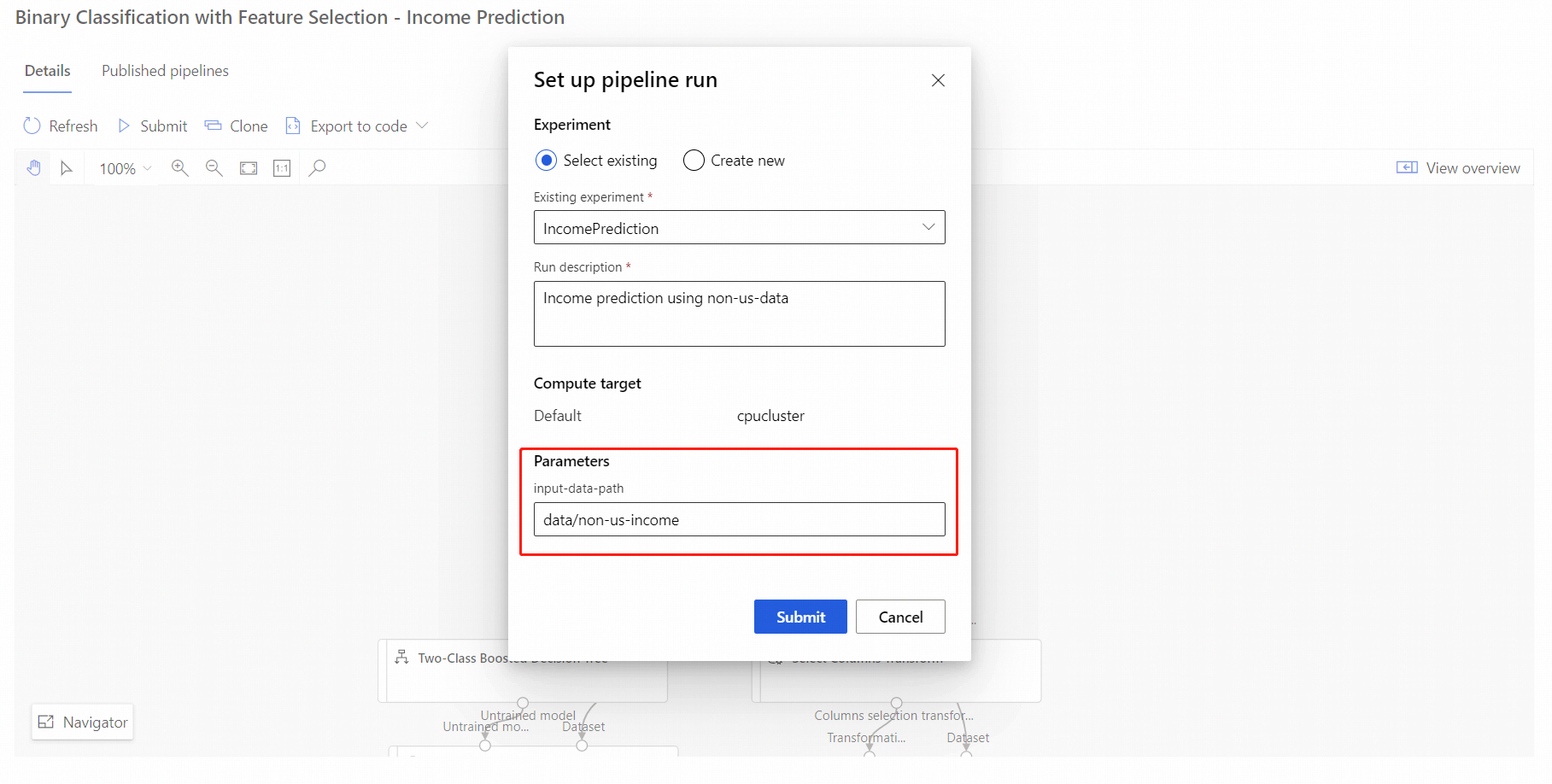
코드를 사용하여 작업 제출
게시된 파이프라인의 REST 엔드포인트는 개요 패널에서 찾을 수 있습니다. 엔드포인트를 호출하면 게시된 파이프라인을 재학습시킬 수 있습니다.
REST 호출을 수행하려면 OAuth 2.0 전달자 유형 인증 헤더가 필요합니다. 작업 영역에 대한 인증을 설정하고 매개 변수가 있는 REST 호출을 만드는 방법에 대한 자세한 내용은 REST를 사용하여 리소스 관리를 참조하세요.
다음 단계
이 문서에서는 디자이너를 사용하여 매개 변수가 있는 학습 파이프라인 엔드포인트를 만드는 방법을 알아보았습니다.
모델을 배포하여 예측을 만드는 방법에 대한 전체 연습은 회귀 모델을 학습시키고 배포하는 디자이너 자습서를 참조하세요.
SDK v1을 사용하여 파이프라인 엔드포인트에 작업을 게시하고 제출하는 방법은 파이프라인 게시를 참조하세요.